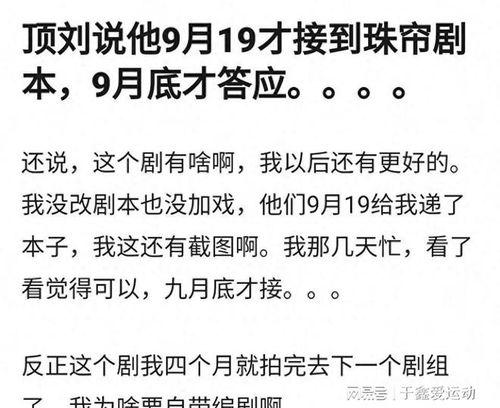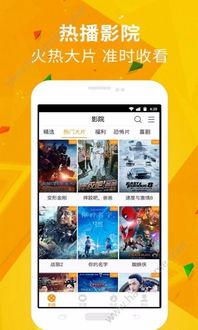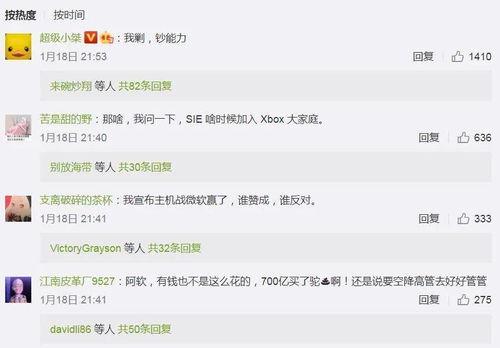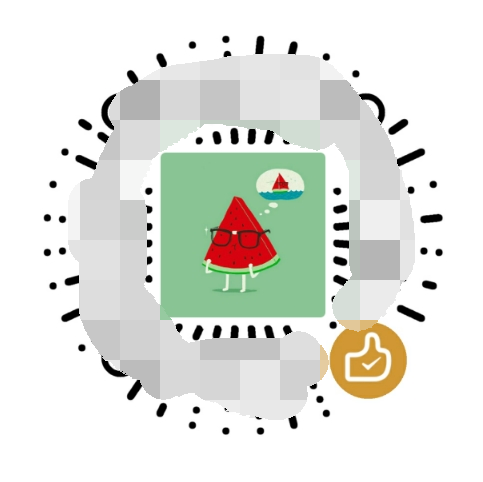你有没有遇到过这种情况:手机内存不够用,电脑硬盘空间紧张,而你的视频文件又太大,无法上传到网上分享?别急,今天就来教你怎么轻松把视频文件压缩变小,让你的存储空间瞬间变得宽敞起来!
一、了解视频文件大小的影响因素
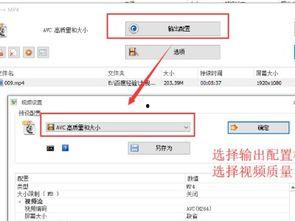
首先,你得知道,视频文件的大小是由以下几个因素决定的:
1. 分辨率:分辨率越高,视频画面越清晰,但文件大小也会随之增大。
2. 帧率:帧率越高,视频播放越流畅,但文件大小也会相应增加。
3. 编码格式:不同的编码格式对视频文件的大小影响很大,常见的有H.264、H.265等。
4. 比特率:比特率越高,视频质量越好,但文件大小也会越大。
二、选择合适的视频压缩软件
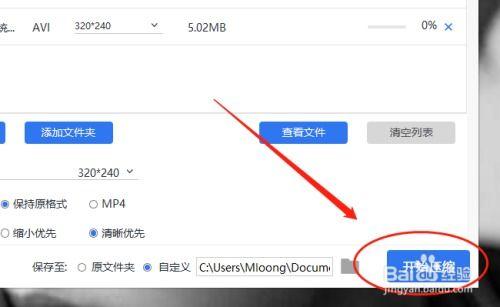
市面上有很多视频压缩软件,以下是一些受欢迎的选择:
1. Adobe Premiere Pro:功能强大,适合专业用户。
2. Final Cut Pro X:苹果用户的首选,界面简洁,操作方便。
3. HandBrake:开源免费,支持多种编码格式。
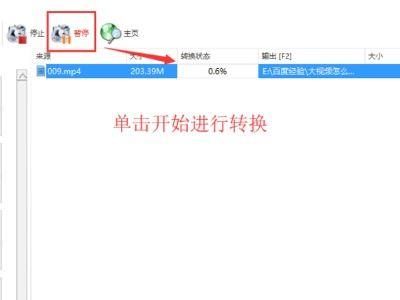
4. VLC:除了播放视频,还能压缩视频文件。
5. 格式工厂:支持多种视频格式转换和压缩。
三、使用视频压缩软件进行操作
以HandBrake为例,以下是压缩视频文件的基本步骤:
1. 打开HandBrake,点击“打开源文件”按钮,选择你要压缩的视频文件。
2. 选择输出格式:根据你的需求选择合适的编码格式,如H.264。
3. 设置输出文件参数:
- 分辨率:根据需要调整分辨率,如1080p、720p等。
- 帧率:保持原帧率或降低帧率。
- 比特率:降低比特率可以减小文件大小,但可能会影响视频质量。
4. 选择输出文件夹:点击“保存”按钮,选择保存位置。
5. 开始压缩:点击“开始”按钮,HandBrake会开始压缩视频文件。
四、在线视频压缩工具
如果你不想下载软件,还可以使用在线视频压缩工具,以下是一些推荐:
1. Smallpdf:支持多种视频格式压缩,操作简单。
2. Online-Convert:支持多种视频格式转换和压缩,免费使用。
3. CloudConvert:支持多种视频格式转换和压缩,免费使用。
4. Zamzar:支持多种视频格式转换和压缩,免费使用。
五、注意事项
1. 压缩过程中,视频质量可能会有所下降,请根据实际情况调整参数。
2. 压缩后的视频文件可能无法在所有设备上播放,请确保输出格式兼容。
3. 在线视频压缩工具可能存在文件大小限制,请提前了解。
现在,你学会怎么压缩视频文件变小了吗?赶快试试吧,让你的存储空间瞬间变得宽敞起来!